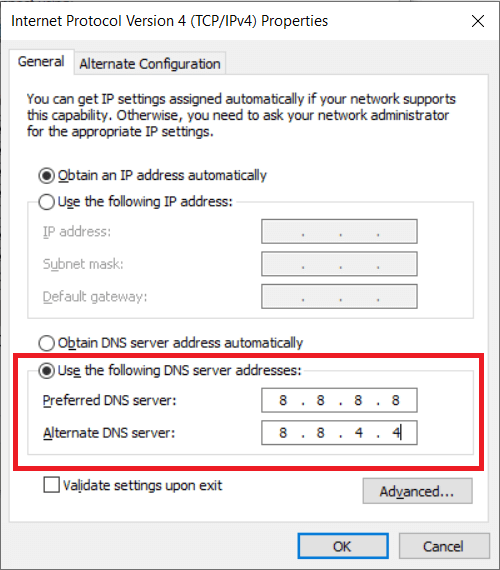خطای 304 در واقع یک خطا نیست. این فقط نشان دهنده یک تغییر مسیر است. اگر خطای 304 not modified را دریافت میکنید، پس حتماً در حافظه پنهان مرورگر شما مشکلی وجود دارد یا احتمالاً سیستم شما به بدافزار آلوده شده است، در هر صورت، نمیتوانید از صفحه وبی که میخواهید بازدید کنید. این خطا می تواند کمی خسته کننده و آزاردهنده باشد، اما نگران نباشید. عیب یاب اینجاست تا این مشکل را برطرف کند و مراحل زیر را دنبال کند.
فهرست
رفع خطای HTTP 304 اصلاح نشده است
مطمئن شوید که یک نقطه بازیابی را فقط در صورتی که مشکلی پیش بیاید ایجاد کنید.
روش 1: کش مرورگرها را پاک کنید
1. Google Chrome را باز کنید و Ctrl + Shift + Del را فشار دهید تا History باز شود.
2. روی نماد سه نقطه (Menu) کلیک کنید و More Tools را انتخاب کنید و سپس بر روی Clear browsing data کلیک کنید .

3. کادر کنار تاریخچه مرور ، کوکیها و سایر دادههای سایت و تصاویر و فایلهای ذخیره شده را علامت بزنید/تیک بزنید .

4. روی منوی کشویی کنار Time Range کلیک کنید و All time را انتخاب کنید .

5. در نهایت بر روی دکمه Clear Data کلیک کنید.

6. مرورگر خود را ببندید و کامپیوتر خود را مجددا راه اندازی کنید.
روش 2: CCleaner و Malwarebytes را اجرا کنید
1. CCleaner & Malwarebytes را دانلود و نصب کنید .
2. Malwarebytes را اجرا کنید و اجازه دهید سیستم شما را برای یافتن فایل های مضر اسکن کند. اگر بدافزار پیدا شود، به طور خودکار آنها را حذف می کند.

3. اکنون CCleaner را اجرا کرده و Custom Clean را انتخاب کنید .
4. در قسمت Custom Clean، تب Windows را انتخاب کنید، سپس مطمئن شوید که پیش فرض ها را علامت زده و روی تجزیه و تحلیل کلیک کنید .

5. هنگامی که تجزیه و تحلیل کامل شد، مطمئن شوید که فایل های حذف شده را حذف می کنید.

6. در نهایت بر روی دکمه Run Cleaner کلیک کنید و اجازه دهید CCleaner دوره خود را اجرا کند.
7. برای تمیز کردن بیشتر سیستم خود، برگه Registry را انتخاب کنید و مطمئن شوید موارد زیر بررسی شده اند:

8. روی دکمه Scan for Issues کلیک کنید و اجازه دهید CCleaner اسکن کند، سپس روی دکمه Fix Selected Issues کلیک کنید.

9. هنگامی که CCleaner می پرسد " آیا تغییرات پشتیبان در رجیستری را می خواهید؟ ” بله را انتخاب کنید .
10. پس از تکمیل پشتیبان بر روی دکمه Fix All Selected Issues کلیک کنید.
11. برای ذخیره تغییرات، کامپیوتر خود را مجددا راه اندازی کنید.
روش 3: استفاده از Google DNS
نکته اینجاست که باید DNS را طوری تنظیم کنید که به طور خودکار آدرس IP را شناسایی کند یا یک آدرس سفارشی ارائه شده توسط ISP خود تنظیم کنید. رفع خطای HTTP 304 عدم تغییر زمانی رخ می دهد که هیچ یک از تنظیمات تنظیم نشده باشد. در این روش باید آدرس DNS کامپیوتر خود را روی سرور DNS گوگل تنظیم کنید. برای این کار مراحل داده شده را دنبال کنید:
1. روی نماد Network موجود در سمت راست پانل نوار وظیفه خود کلیک راست کنید . حال بر روی گزینه Open Network & Sharing Center کلیک کنید.

2. وقتی پنجره Network and Sharing Center باز شد، روی شبکه متصل فعلی کلیک کنید .

3. وقتی روی شبکه متصل کلیک می کنید ، پنجره وضعیت WiFi ظاهر می شود. روی دکمه Properties کلیک کنید.

4. وقتی پنجره ویژگی ظاهر شد، در قسمت Networking عبارت Internet Protocol Version 4 (TCP/IPv4) را جستجو کنید . روی آن دوبار کلیک کنید.

5. حالا پنجره جدید نشان می دهد که آیا DNS شما روی ورودی اتوماتیک یا دستی تنظیم شده است. در اینجا باید روی گزینه Use the following DNS server addresses کلیک کنید. و آدرس DNS داده شده را در قسمت ورودی پر کنید:
8.8.8.8 8.8.4.4
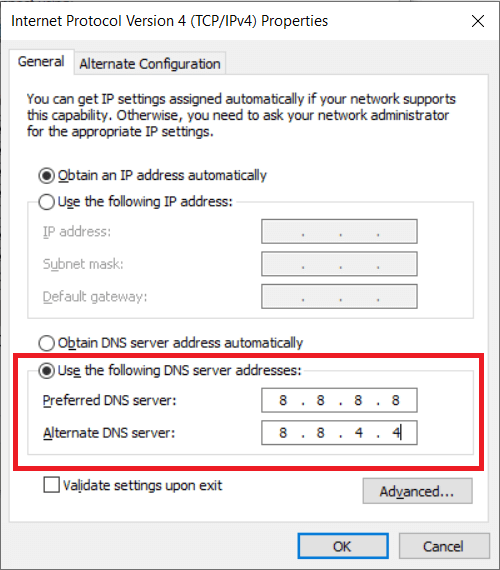
6. کادر Validate settings upon exit را علامت بزنید و روی OK کلیک کنید.
اکنون همه پنجرهها را ببندید و کروم را راهاندازی کنید تا بررسی کنید آیا میتوانید خطای HTTP 304 اصلاح نشده را برطرف کنید.
6. همه چیز را ببندید و دوباره بررسی کنید که آیا خطا برطرف شده است یا خیر.
روش 4: بازنشانی TCP/IP و Flush DNS
1. روی دکمه ویندوز کلیک راست کرده و Command Prompt (Admin) را انتخاب کنید . ”

2. حالا دستور زیر را تایپ کرده و بعد از هر کدام Enter را فشار دهید:
ipconfig /release
ipconfig /flushdns
ipconfig /renew

3. دوباره Admin Command Prompt را باز کنید و عبارت زیر را تایپ کنید و بعد از هر کدام اینتر را بزنید:
ipconfig /flushdns nbtstat –r netsh int ip reset netsh winsock reset

4. برای اعمال تغییرات، راه اندازی مجدد کنید. فلاشینگ DNS به نظر میرسد که خطای HTTP 304 اصلاح نشده را برطرف میکند.
توصیه شده:
شما با موفقیت خطای HTTP 304 را اصلاح کردید، اما اگر هنوز سؤالی در مورد این پست دارید، در بخش نظرات از آنها بپرسید.